
发布时间:2022-08-15 13: 25: 00
品牌型号:华硕台式电脑
系统:windows 10 正式版
软件版本:CorelDRAW 2022
CorelDRAW是一款专业的图形绘制软件,但是有些新手伙伴制作图形的操作过程中,表示自己还不会给图片调透明度。所以,今日小编就专门为大伙分享了关于coreldraw透明度工具怎么换颜色,coreldraw透明度工具快捷键的操作步骤。
CorelDraw 2022透明度工具怎么换颜色呢?下面小编就带大家来了解一下。
1、首先打开coreldraw 2022,创建一个新文档,用左边工具栏中的椭圆形工具做一个圆形图形,再使用右侧的调色板填充颜色,填充完颜色后点击左边工具栏的中透明度工具,上方的属性栏中有均匀透明度、渐变透明度、向量透明度、位图透明度、双色图样透明度、底纹透明度,小编这边选择的是底纹向量图透明的效果。
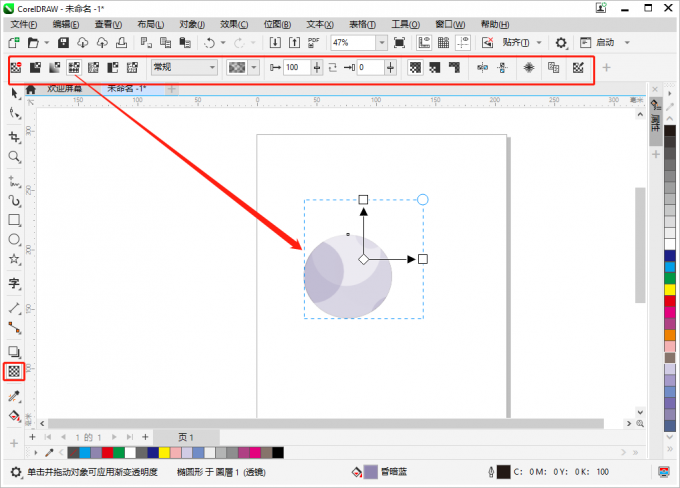
2、可以使用上方属性栏中的常规来更改透明度的模式,也可以点击透明度挑选器更改填充想要的样式,还可以点击全部、填充、轮廓来调整图形透明度的大小。
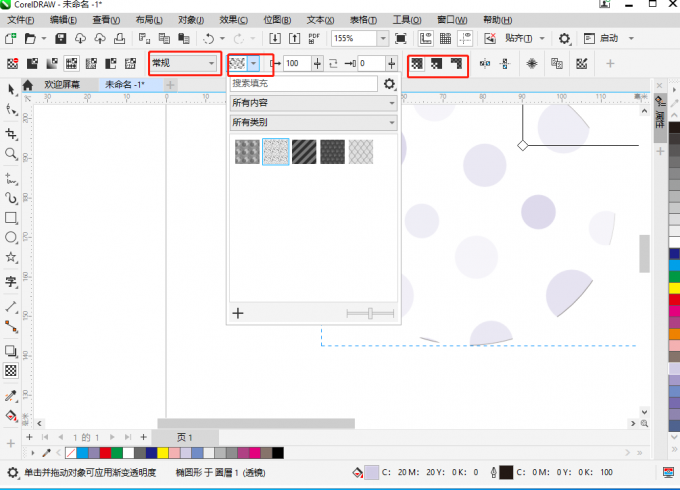
3、使用透明度工具修改完透明度的样式和大小后,先用右侧的选择工具选择图形,再点击右侧的调色样板工具填充想要更改的颜色就可以了。
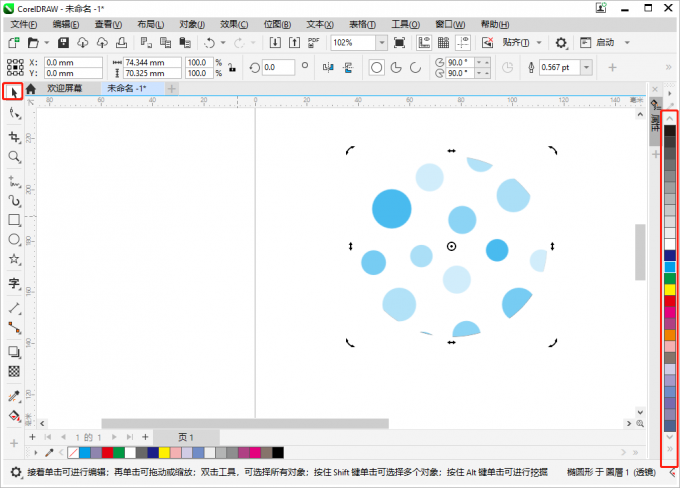
除了可以在左侧工具栏中使用cdr的透明度工具,还可以通过设置透明度工具的快捷键,再使用快捷键来使用cdr的透明度工具,下面就带大家来了解一下怎么设置透明度工具快捷键。运行CorelDraw2022,点击界面中的“新文档”创建一个新文档后,依次点击页面上方菜单栏中的“工具”—“选项”— “自定义”。
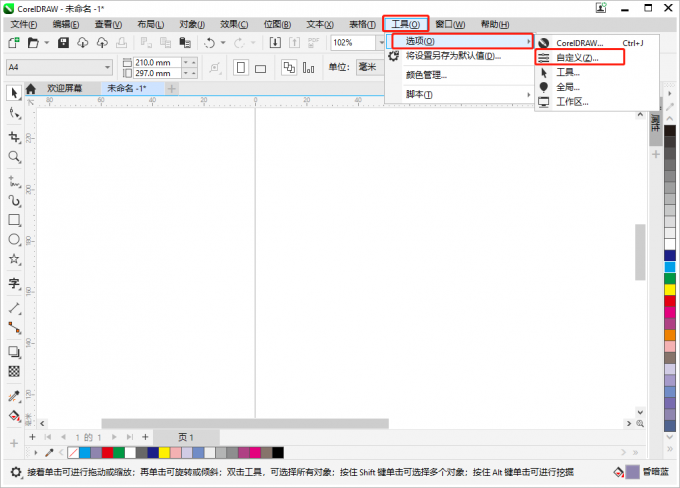
2、在弹出的自定义窗口,点击“命令”栏,并在“命令”栏中找到并选择“工具箱”。在工具箱这一栏中找到 “透明度”工具,然后点击右侧工具栏中的“快捷键”,在新建快捷键下方的文本框中输入自己喜欢的透明度快捷键即可。
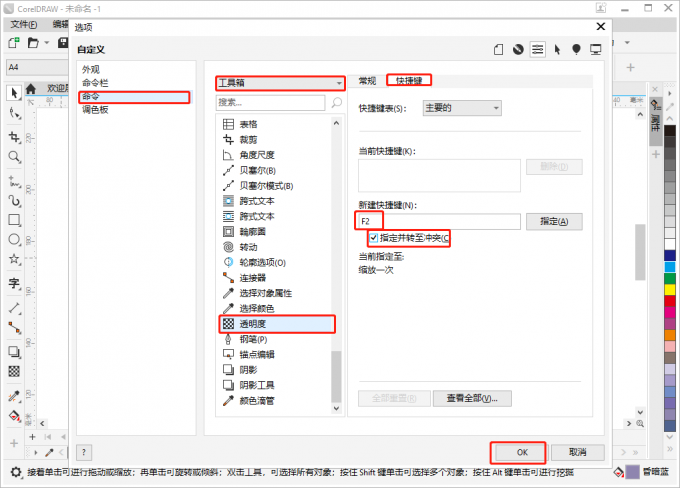
用coreldraw的小伙伴们会偶尔因为操作不当导致透明度工具不见了,那么透明度工具不见了怎么调出呢。
1、首先我们先创建一个新文档。
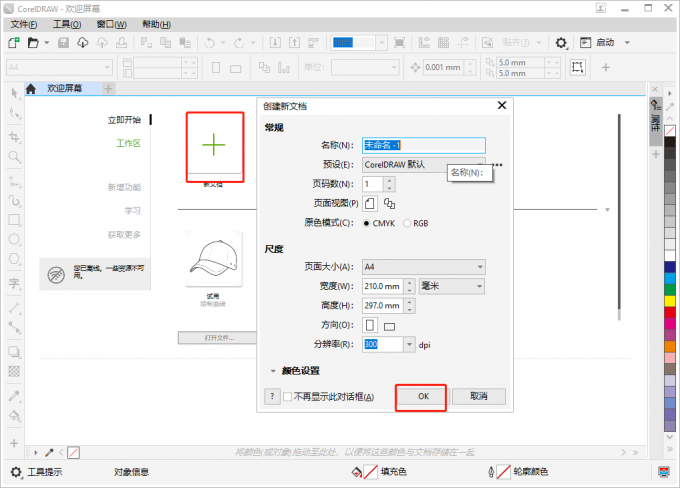
2、点击左侧工具栏最下方的添加工具功能,再找到透明度工具并勾选它,就可以调出透明度工具了。
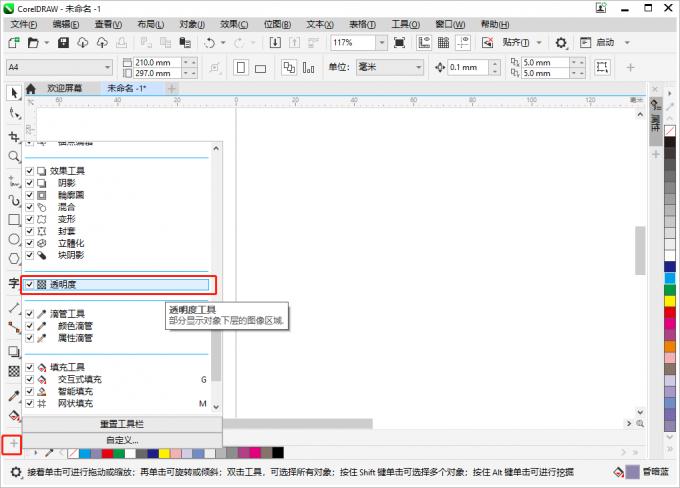
以上就是coreldraw透明度工具怎么换颜色,coreldraw透明度工具快捷键,还有怎么调出透明度工具栏操作步骤的全部内容。如果大家还想要学习更多关于CorelDRAW2022的教程,可以登陆CorelDRAW中文网站进行下载和学习。
作者:牛牛
展开阅读全文
︾